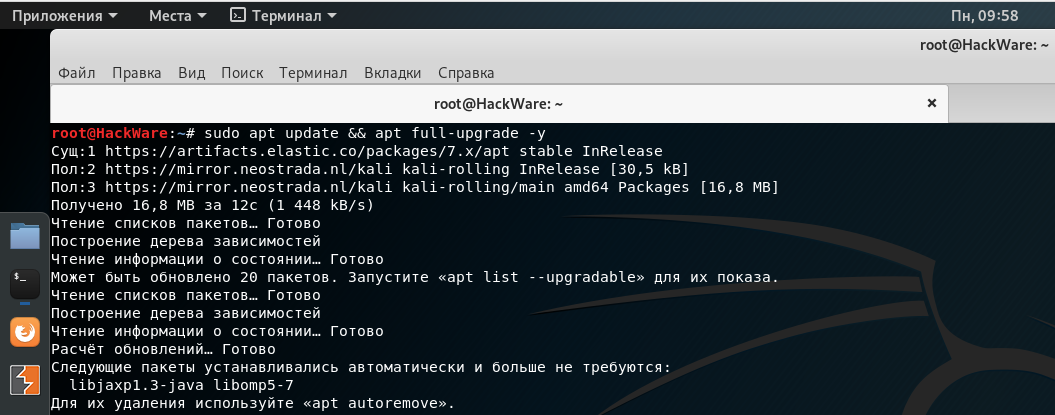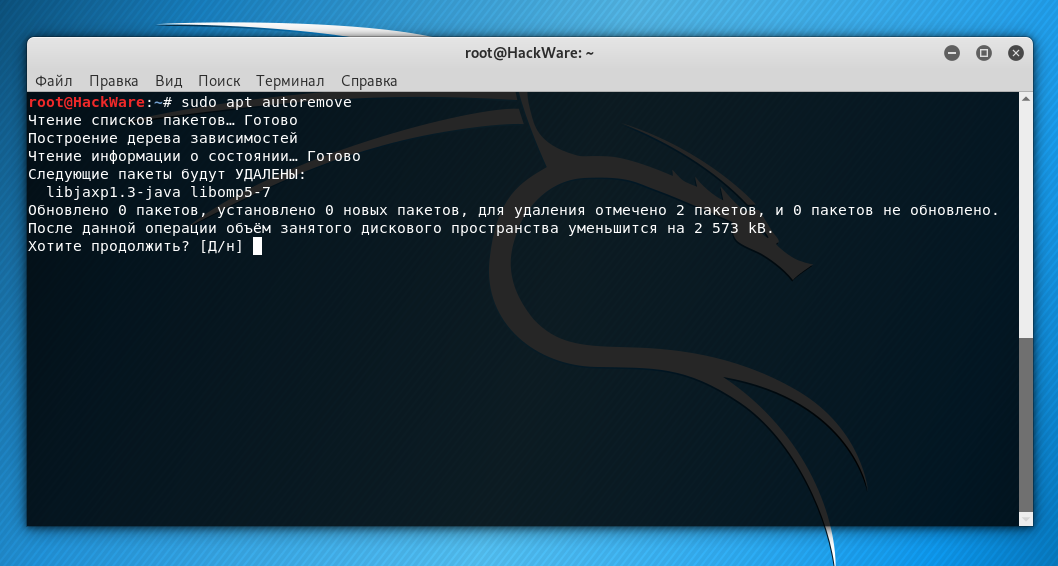Lost found linux что это
Что такое папка lost + found в Linux и macOS?
Папка lost + found является частью Linux, macOS и других UNIX- подобных операционных систем. Каждая файловая система, то есть каждый раздел, имеет свой собственный каталог lost + found. Вы найдете восстановленные биты поврежденных файлов здесь.
Что потерял + нашел Для
В Linux команда fsck — сокращение от «проверка файловой системы» — проверяет ваши файловые системы на наличие ошибок. fsck может найти биты «потерянных» или поврежденных файлов в файловой системе. Если это так, fsck удаляет эти поврежденные биты данных из файловой системы и помещает их в папку lost + found.
Например, если вы внезапно выключили компьютер во время его работы и файлы были записаны на жесткий диск, инструмент fsck может автоматически проверить вашу файловую систему при следующей загрузке компьютера. Если он находит какие-либо поврежденные данные, он помещает их в папку lost + found файловой системы.
Это работает аналогично в MacOS. Если вы запустите Disk Utility и проверите свой диск на наличие проблем с файловой системой, он может найти поврежденные биты данных и сохранить их в папке lost + found.
Большинство файловых систем UNIX имеют папку lost + found, включая ext2, ext3 и ext4 в Linux, а также файловую систему HFS + в macOS. Некоторые файловые системы могут не использовать папку lost + found, но они менее распространены в этих операционных системах.
Где вы найдете потерянные + найденные папки
Каждая файловая система имеет свою собственную папку lost + found, так что вы найдете ее на каждом жестком диске или в разделе. Это означает, что вы найдете папку lost + found в корневом каталоге, например, в / lost + found.
Если у вас смонтированы другие разделы, вы также найдете папку lost + found на каждом из них. Например, если у вас есть отдельный раздел для вашего домашнего каталога, смонтированный в / home, вы найдете папку lost + found в / home / lost + found. Потерянные данные из домашнего раздела будут помещены в / home / lost + found вместо / lost + found.
Если у вас есть USB-накопитель или другой внешний накопитель, отформатированный в файловой системе Linux, вы также увидите на нем каталог lost + found.
Эта папка часто скрыта, поэтому вам может потребоваться показать скрытые файлы и папки, чтобы увидеть ее.
Как просмотреть содержимое утерянной + найденной папки
Эта папка, как правило, доступна только пользователю root, что не позволяет обычным пользователям заглядывать внутрь и получать доступ к восстановленным данным, к которым у них обычно нет прав доступа. Не думайте, что поврежденные файлы лежат вокруг только потому, что вы видите папку lost + found — во многих системах она может быть пустой.
Чтобы увидеть, что внутри, откройте окно терминала и последовательно выполните следующие команды:
(Если первая команда не работает, попробуйте запустить su вместо sudo su каждый дистрибутив Linux немного отличается.)
Терминал перечислит любые файлы в папке lost + found. Если ничего не возвращается, папка пуста.
Восстановление данных часто сложно
Если что-то находится в папке lost + found, обычно это не целые файлы. Вместо этого вы увидите небольшие фрагменты файлов или фрагменты поврежденных данных, и вы не сможете ничего с ними сделать.
Если вы не потеряли важные данные, вам, вероятно, не нужно беспокоиться о том, что находится в папке lost + found. Если вы потеряли данные, вы можете просмотреть папку lost + found и попытаться восстановить часть из них. Если вы найдете здесь полный файл, вы можете попытаться переместить файл обратно в исходное местоположение и использовать его. Но есть небольшая вероятность, что вы можете сделать что-нибудь с поврежденными частичными файлами. Команда fsck поместила их туда на всякий случай.
Вы также не можете удалить папку lost + found, так как это постоянная часть файловой системы. Однако, если вы найдете бесполезные фрагменты файлов внутри папки lost + found, которые вы не можете собрать вместе, вы можете удалить их с помощью терминала, чтобы освободить место.
а для чего постоянно создается папка lost+found?
собственно сабж, постоянно наблюдаю в ней какие-то файлы с нечитаемым содержимым (да, когда форматировал винт под reiserfs, такого не было)
Re: а для чего постоянно создается папка lost+found?
1. Нет такого слова «папка».
2. В каталог lost+found складывается то, что обнаружила fsck при проверке раздела.
Re: а для чего постоянно создается папка lost+found?
>1. Нет такого слова «папка».
Как это слова нет? Мамка есть, а папки нет?
Re: а для чего постоянно создается папка lost+found?
не понял, а что такое можно обнаружить при проверке, что надо складывать куда-то? разве ошибки не исправляются автоматически?
Re: а для чего постоянно создается папка lost+found?
файлы без названий 😉
Re: а для чего постоянно создается папка lost+found?
В lost+found скидываются файлы, на которых не было ссылок ни в одном каталоге, хотя их иноды не были помечены как свободные.
Re: а для чего постоянно создается папка lost+found?
в винде никогда не находил lost chains? И файлы chk0001.chk? Вот тут то же самое.
Re: а для чего постоянно создается папка lost+found?
возможно, так твой винт готовится отойти в мир иной и пытается предупредить хозяина. Это особый язык, но рано или поздно его осваивают. Лучше рано, чем поздно 🙂
Re: а для чего постоянно создается папка lost+found?
Re: а для чего постоянно создается папка lost+found?
а как такое может получиться? и почему с reiserfs такого ни разу не было?
Re: а для чего постоянно создается папка lost+found?
Питание отрубается часто?
Re: а для чего постоянно создается папка lost+found?
Потому что reiserfsck потерянные файлы не умеет восстанавливать. Она в лучшем случае восстановит работоспособность фс.
Re: а для чего постоянно создается папка lost+found?
а отчего файлы теряются-то? где хваленая стабильность?
Re: а для чего постоянно создается папка lost+found?
Ну и что я должен ответить на твой вопрос, по-твоему? Я вроде ничего тут не хвалил. 🙂 Обращайся к тем, кто хвалил, наверное.
Re: а для чего постоянно создается папка lost+found?
надо ответить, куда просто так могут деться файлы, и зачем их складывать в непонятное место
Re: а для чего постоянно создается папка lost+found?
Re: а для чего постоянно создается папка lost+found?
🙂 Это ты пральна сказанул (:
Re: а для чего постоянно создается папка lost+found?
> а как такое может получиться? и почему с reiserfs такого ни разу не было?
1. Удаление ссылки из каталога;
2. Удаление инода.
Если выполнилась первая операция и произошёл сбой, например, выключилось питание, то в системе останется потерянный инод, который вроде как и указывает на корректный файл, но этот файл не содержится ни в одном каталоге. В нежурналируемых файловых системах (например, ext2), в которых нет средства определения такого сбоя, задача восстановления таких файлов ложится на fsck. Он находит иноды, на которые нет ссылок, и создаёт на них ссылки в lost+found. Предполагается, что после этого пользователь сможет просмотреть файлы и при необходимости переместить им куда надо, вернув нужные имена.
В журналируемых файловых системах (а к ним относятся ext3 и ReiserFS) fsck просто просматривает журнал, видит, что операция на завершилась полностью, и откатывает её. Поэтому и потерянные иноды находятся там реже.
Re: а для чего постоянно создается папка lost+found?
reiserfs вообще как-то сильно по-другому устроена, там аналогии с ext2 не стоит применять. Хотя подробностей я не знаю. 🙂
Re: а для чего постоянно создается папка lost+found?
и кудаже мне надо перемещать файлы, набитые мусором? это наверное какие-то служебные? или их сразу удалять можно, раз они создаются при кривом удалении? у меня ext3
Re: а для чего постоянно создается папка lost+found?
ИМХО, файлы на ext2/ext3 теряются при выключении без отмонтирования диска при неработающем журнале, при сбоях железа (шлейф отошёл) и при поиске приключений на свою задницу.
Какова цель папки lost + found в Linux и Unix?
В корне Linux и операционных систем Unix есть папка под названием /lost+found/
Для чего это? В каких обстоятельствах я бы с ним взаимодействовал? Как я буду с ним взаимодействовать?
3 ответа
Если вы скажете fsck для восстановления файловой системы, он вернет эти почти удаленные файлы обратно в файлы. Дело в том, что файл имел имя и местоположение один раз, но эта информация больше не доступна. Поэтому fsck откладывает файл в определенном каталоге, называемый lost+found (после потерянный и найденный ).
В разделе «Иерархия файловых систем Linux», раздел /lost + found
Как было объяснено ранее в обзоре FSSTND, Linux должен всегда проходить надлежащее завершение работы. Иногда ваша система может произойти сбой или сбой питания может привести к отключению аппарата. Или путь, при следующей загрузке, длительная проверка файловой системы с использованием fsck будет сделанный. Fsck будет проходить через систему и попытаться восстановить поврежденные файлы, которые он находит. Результатом этой операции восстановления будет помещенный в этот каталог. Восстановленные файлы вряд ли будут полны или имеют смысл, но всегда есть шанс, что что-то стоящее восстанавливается. Каждый раздел имеет свои собственные потерянный + найденный каталог. Если вы находите файлы там, попробуйте переместить их вернуться в исходное местоположение. Если вы найдете что-то вроде сломанного символическую ссылку на «файл», вам необходимо переустановить файлы /с из соответствующий RPM, так как ваша файловая система настолько повреждена, что файлы были искалечены до неузнаваемости. Ниже приведен пример /lost + found. Как вы можете видеть, подавляющее большинство файлов содержащиеся здесь, на самом деле являются сокетами. Что касается остальной части в других файлах были обнаружены поврежденные системные файлы и личные файлы. Эти файлы не были восстановлены.
Какие файлы можно удалить при нехватке места на диске Linux
Бывают ситуации, когда место на диске закончилось полностью и нужно экстренно очистить диск и удалить файлы. Место на диске может закончится даже так, что
То есть бывают действительно критические ситуации — в этих условиях перестают нормально работать многие программы и службы. Поэтому задача становится следующей: срочно любой ценой освободить место на диске, чтобы можно было продолжить обслуживание системы и перейти ко второму этапу — поиску директорий и папок, которые привели к этой проблеме из-за того, что стали занимать слишком много места.
Предупрежу заранее: следующие команды хотя в основном и удаляют бесполезные файлы, после их выполнения могут потребоваться такие действия как:
Это означает, что НЕ копируйте бездумно команды — читайте пояснения к ним и оценивайте, насколько они безболезненны для вашей ситуации.
1. Удаление временных файлов
Файлы в папке /tmp/ будут удалены в любом случае при следующей перезагрузки системы. То есть с одной стороны их можно удалить достаточно безболезненно:
НО: может быть нарушена работа программ, которые запущены в настоящее время и которые сохранили какие-то данные в папку /tmp/.
2. Удаление файлов кэширования
В директории /var/cache/ много поддиректорий, которые можно удалить практически безболезненно (данные утеряны не будут, а программы создадут новые файлы кэширования). Эта директория вызывает особый интерес, поскольку на которых системах кэши разрастаются на гигабайты и десятки гигабайт. Иногда поиск проблемной директории в /var/cache/ может окончательно решить ситуацию с нехваткой места на диске.
Для удаления кэша шрифтов:
Для удаления кэша установочных пакетов (на Debian, Linux Mint, Ubuntu, Kali Linux и их производных):
Для удаления кэша установочных пакетов (на Arch Linux, BlackArch и их производных):
Удаление кэша справочных страниц:
Вы можете продолжить поиск больших кэшей применимо к программному обеспечению, установленному на вашей системе. Например, это могут быть кэши веб-сервера, прокси-сервера и т. д.
3. Удаление логов (журналов)
В этой папке (/var/log/) можно удалить практически все файлы, но старайтесь сохранить структуру папок, поскольку некоторые приложения после удаления здесь папки не в состоянии создать её второй раз…
На веб-серверах могут разрастись слишком сильно журналы веб-сервера.
Для удаления логов Apache на Debian, Linux Mint, Ubuntu, Kali Linux и их производных:
Для удаления логов Apache на Arch Linux, BlackArch и их производных:
Чтобы сервер начал создавать новые файлы журналов и записывать в них, нужно перезапустить службу веб-сервера.
В зависимости от интенсивности использования системы, накопленные журналы могут занимать гигабайты. В зависимости от системы файлы могут называться по-разному, более точный анализ рекомендуется выполнять с помощью утилиты ncdu:
4. Очистите корзину
Этот совет больше для настольных систем. Файлы, которые вы удалили в графическом интерфейсе рабочего стола, попадают в папку
/.local/share/Trash/files/, вы можете проанализировать их и при желании удалить (второй раз):
5. Удаление ненужных файлов исходного кода заголовков ядра
6. Удаление осиротевших пакетов
Осиротевшие пакеты — это те пакеты (программы), которые устанавливались в качестве зависимостей для других программ. Но по разным причинам они больше не нужны: или удалена программа, которая их использовала, или для той программы они перестали быть зависимостями после обновления программы.
На Debian, Linux Mint, Ubuntu, Kali Linux и их производных удалить ненужные пакеты можно следующим образом:
Для Debian и производных предыдущая команда абсолютно безопасна.
В Arch Linux и производных список осиротевших пакетов можно увидеть следующим образом:
Прежде чем переходить к их автоматическому удалению, настоятельно рекомендуется изучить этот список!
Для рекурсивного удаления сироток и их конфигурационных файлов в Arch Linux и производных:
7. Очистка журналов systemd
Со временем, в некоторых системах логи системы начинают занимать гигабайты на жёстком диске. Просмотреть журналы и освободить место вы можете с помощью команды journalctl, подробности смотрите в статье «Как использовать journalctl для просмотра системных логов Linux».
Чтобы увидеть, сколько место занимают журналы, выполните:
Чтобы удалить все записи, оставив только записей на 100 мегабайт, выполните:
Либо для удаления всех записей в системном журнале, старше одной недели:
8. Файлы в директории /lost+found
В папку /lost+found сохраняются файлы, которые были найдены после проверки файловой системы диска. Обычно такие проверки выполняются после внезапной перезагрузки системы или в случае признаков проблем с диском.
Найденные файлы обычно повреждены. Их цель — сохранить данные, которые в случае исправления ошибок на файловой системе были бы совсем утеряны.
Папка /lost+found может быть пустой (если не было проблем с диском). В случае если там есть файлы, то вы можете их просмотреть и, при желании, удалить.
9. Очистка PHP сессий
Иногда веб-приложений из-за бага могут создать бесчисленное количество сессий. Проверьте директорию /var/lib/php/sessions/ на предмет слишком большого количества файлов.
(БОНУС) 10. Проанализируйте файлы Docker
Не удаляйте бездумно файлы Docker. Я привожу пример этой директории только по той причине, что она привлекла моё внимание из-за просто фантасмагоричного размера — и это при том, что я Docker’ом фактически не пользуюсь — буквально несколько раз попробовал, чтобы увидеть, что это такое.
Самой большой папкой является /var/lib/docker/overlay2/. Для анализа занимаемого места на диске выполните:
Заключение
Итак, мы рассмотрели, какие файлы можно удалить из Linux практически без потери информации. Кроме рассмотренных директорий, которые можно очистить как на удалённой системе с веб-сервером, так и на домашнем компьютере, пользователям с графическим рабочим столом следует обратить внимание на такие директории как:
/Downloads (ваши скаченные файлы)
Их НЕ нужно удалять, но стоит проанализировать. Например, вы можете выяснить, что веб-браузер на вашем компьютере имеет кэш в несколько гигабайт и что вы можете их освободить (рекомендуется делать средствами веб-браузера, а не удалять файлы напрямую).
Если я пропустил какие-то директории с файлами, которые можно безболезненно удалить, то пишите их в комментариях!
Для чего нужна папка lost+found на разделе?
Для чего нужна папка Models?
Пожалуйста опишите доступным языком)
На каком языке написана эта программи и для чего нужна папка Browser
на каком язике написанно этот приложения ы длячего нужни файлы папке Brawser изучиф оставте своеи.
Для чего папка trunk в проекте?
Собственно скачал исходники, а в них кроме самой папки программы папка trunk и в ней еще один файл.
polnyj0,
Накасячил в разметки читай по поводу разметки дисков, и почитай по поводу mount unmount
| Комментарий модератора | ||
| ||
Это системная папка, ты туда доступ иметь и не должен. Так что беспокоиться не стоит.
Можешь прочитать зачем она:
В lost+found скидываются файлы, на которых не было ссылок ни в одной директории, хотя их inod не были помечены как свободные. Допустим при удалении файла из директории произошёл сбой (выключилось питание), то в системе останется потерянный inod, который вроде как и указывает на корректный файл, но этот файл не содержится ни в одной директории. В ext2 и других нежурналируемых файловых системах задача восстановления таких файлов ложится на fsck. Он находит inod, на которые нет ссылок, и создаёт на них ссылки в lost+found. После этого пользователь сможет просмотреть файлы и при необходимости переместить им куда надо, вернув нужные имена.
В ext3 и в других журналируемых файловых системах fsck просматривает журнал и видя, что операция завершилась не полностью, откатывает ее. Поэтому потерянных inod в журналируемых файловых системах находиться меньше.